如何在 Mac 上解压文件夹 [3 种经过验证和测试的方法]
 更新于 欧丽莎 / 02 年 2023 月 09 日 15:XNUMX
更新于 欧丽莎 / 02 年 2023 月 09 日 15:XNUMX我们无法避免在 Mac 上存储文件或文件夹,即使我们不经常使用它们。 压缩它们是你能对它们做的最好的事情之一。 该过程会将文件存储到一个较小的包中。
有些人更喜欢压缩它们,因为这样可以释放 Mac 上的空间。 如果是这样,他们可以存储更多文件或文件夹。
然而,缺点是 压缩文件夹 是您无法快速访问文件。 您需要先解压缩它们。 但如何呢? 幸运的是,我们在这里发布了一些方法来帮助您学习如何在 Mac 上解压缩文件夹。 请参阅下面的内容。
![如何在 Mac 上解压文件夹 [3 种经过验证和测试的方法]](https://www.fonelab.com/images/mac-sweep/how-to-unzip-folder-on-mac/how-to-unzip-folder-on-mac.jpg)

指南清单
第 1 部分. 如何通过 Archive Utility(默认工具)在 Mac 上解压缩文件夹
您的 Mac 有一个默认或内置工具来存档文件夹和文件。 内置工具称为 Archive Utility。 您可以使用它来压缩 Mac 上的文件夹,将文件转换为 ZIP 文件。 如果是这样,您也可以使用它来解压缩文件夹! 该工具的过程是您在本文中将体验到的最快方法。 向下滚动下方了解其工作原理。
此过程不要求您存储文件夹的位置。 您只需在 Mac 上的任何位置找到它们即可。 这些文件夹可能存储在 Mac 上 发现者、主屏幕或其他位置。 请按住 Control 键单击您要解压缩的文件夹。 附加选项 将出现在屏幕上。 在所有这些中,单击 打开方式 > 存档工具 按钮来解压它们。
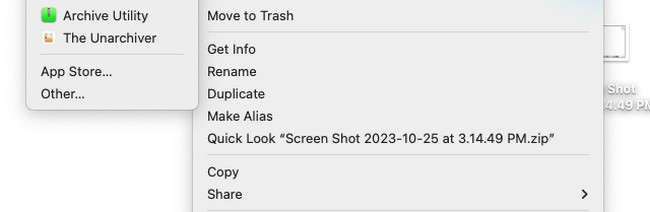

使用 FoneLab Mac Sweep,您将清除系统、电子邮件、照片、iTunes 垃圾文件以释放 Mac 上的空间。
- 管理相似的照片和重复的文件。
- 轻松向您展示 Mac 的详细状态。
- 清空垃圾桶以获得更多存储空间。
第 2 部分:如何通过 Unarchiver 在 Mac 上解压缩文件夹
另外,The Unarchiver 是上述内置工具的主要替代品。 它可以从 Mac 中解压缩文件夹。 该软件的界面简单但令人困惑。 它使用不适合初学者的术语。 此外,该工具还对您要解压缩的文件夹或文件使用高级设置。 此外,Unarchiver 有时会莫名其妙地滞后并且无法启动。
如果您有兴趣测试 The Unarchiver,下面有详细的步骤。 继续前行。
下载该工具,进行设置,然后在 Mac 上启动它。 之后,访问启动板工具。 搜索 在取档。 双击其图标即可看到 优先 该工具的界面。 勾选 取消全选 底部的按钮可删除所有选定的格式。 请点击 存档格式 左侧选项卡上的按钮。 选择 邮编 您将在屏幕上注意到的格式。

要取消存档文件夹,请单击 文件 菜单栏上的按钮。 屏幕上将出现 4 个选项。 请选择 解压到当前文件夹 按钮。 解压缩过程将立即开始。 之后您将在原始位置看到解压缩的文件夹。
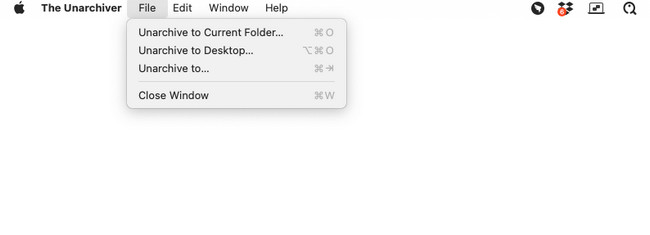
第 3 部分:如何在 Mac 上在线解压缩文件夹
当您在线搜索在 Mac 上解压缩文件夹的在线工具时,B1 Free Archiver 是最热门的结果之一。 该在线工具支持多种格式。 它包括 ZIP、BZ2、CBT 等。 然而,由于它是一个在线工具,因此您需要强大的互联网连接。 如果没有,本文中的所有过程将花费您大量时间。
请了解如何使用下面的在线工具在 Mac 上解压缩文件夹。 继续前行。
使用 Mac 的网络浏览器之一搜索 https://online.b1.org/online 网站。 之后,您将在屏幕主界面上看到 3 个选项卡。 稍后,单击 点击她第一个界面上的 e 按钮。 之后选择您要解压缩的文件夹。
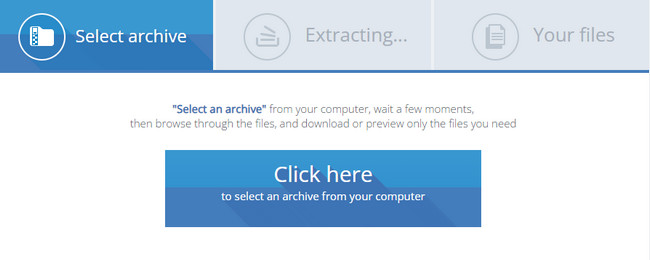
提取过程将立即开始。 该过程需要几分钟的时间,您必须耐心等待。 这些文件夹随后将位于“您的文件”部分中。 请下载您想要在 Mac 上使用的数据。 您只需点击 下载 主界面右侧的图标。
第 4 部分:如何使用 FoneLab Mac Sweep 在 Mac 上解压缩文件夹
同样,如果您有需要解压的 RAR 文件怎么办? FoneLab Mac 扫描 是来救援的! 它有一个免费的 RAR 打开器功能可供您使用。 使用它,您可以压缩和 提取文件 或 RAR 中的文件夹。

使用 FoneLab Mac Sweep,您将清除系统、电子邮件、照片、iTunes 垃圾文件以释放 Mac 上的空间。
- 管理相似的照片和重复的文件。
- 轻松向您展示 Mac 的详细状态。
- 清空垃圾桶以获得更多存储空间。
你想体验吗? FoneLab Mac 扫描? 请参阅下面我们为您准备的详细步骤。
勾选 免费下载 FoneLab Mac Sweep 官方网站上的按钮。 您可以单击本文发布的链接转到该网页。 稍后,设置该工具并通过双击启动该工具。
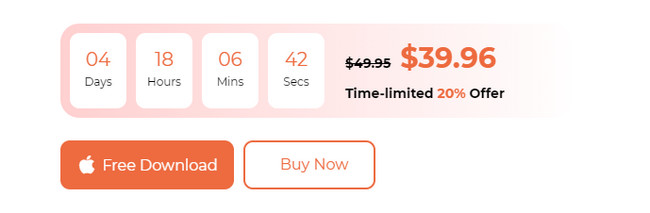
该软件将向您显示状态、清理器和工具包图标。 之后,请选择 工具包 主界面右侧图标。 随后您将被引导至新屏幕。
主功能的附加功能将显示在下一个屏幕上。 请选择 取档 第六个选项上的按钮。 之后,该工具将向您展示有关该功能的简要背景。 随后按照屏幕上的说明进行操作。
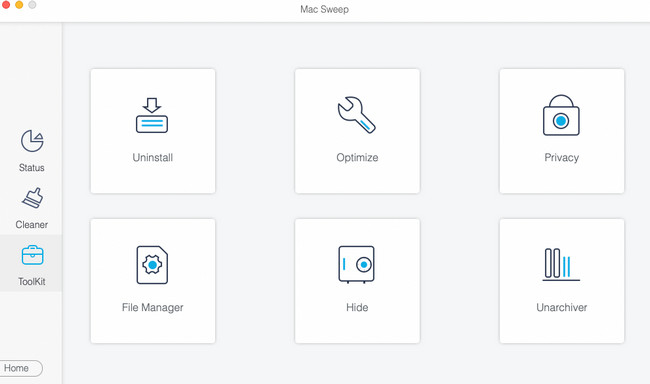
是时候进行减压过程了。 拖动左侧“破碎盒”上的文件夹。 之后,文件夹的目的地将出现在 减压路径 部分。 稍后,单击 解压缩 按钮开始取消归档文件夹。
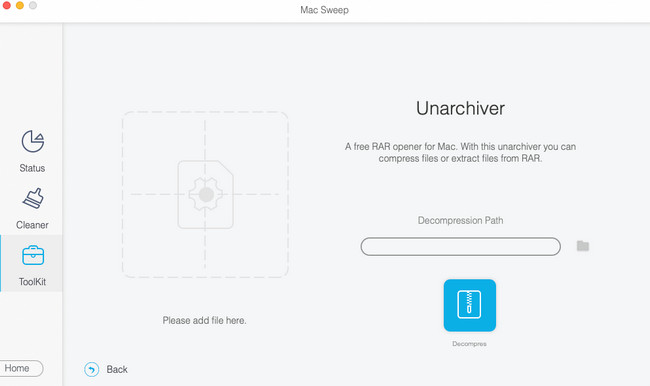

使用 FoneLab Mac Sweep,您将清除系统、电子邮件、照片、iTunes 垃圾文件以释放 Mac 上的空间。
- 管理相似的照片和重复的文件。
- 轻松向您展示 Mac 的详细状态。
- 清空垃圾桶以获得更多存储空间。
部分 5. 有关如何在 Mac 上解压缩文件夹的常见问题解答
1. 为什么我无法解压文件夹?
当您压缩文件时,它们的原始大小会更小。 解压缩后,它们将恢复到实际文件大小。 无法在 Mac 上解压缩文件夹的主要原因之一是它没有足够的存储空间。 如果是这样,您必须先释放 Mac 存储空间。 FoneLab Mac 扫描 在这种情况下建议。
2. zip 文件有风险吗?
不会。Zip 文件在您的 Mac 或其他计算机上没有风险。 但是,打开从未知来源获得的 zip 文件时必须小心。 在互联网上下载它们时要小心。 在您不知情的情况下,它们可能包含或感染了病毒、恶意软件、zip 炸弹等。
解压缩文件夹对于完全访问它们非常重要。 我们希望您成功学习如何在 Mac 上解压缩文件夹。 请不要忘记探索 FoneLab Mac 扫描。 除了取消存档之外,它还可以使用 10 多种功能来清理您的 Mac。 您对 Mac 数据还有更多疑问和问题吗? 请在下面对它们进行评论。 我们会尽快答复。 谢谢你!

使用 FoneLab Mac Sweep,您将清除系统、电子邮件、照片、iTunes 垃圾文件以释放 Mac 上的空间。
- 管理相似的照片和重复的文件。
- 轻松向您展示 Mac 的详细状态。
- 清空垃圾桶以获得更多存储空间。
